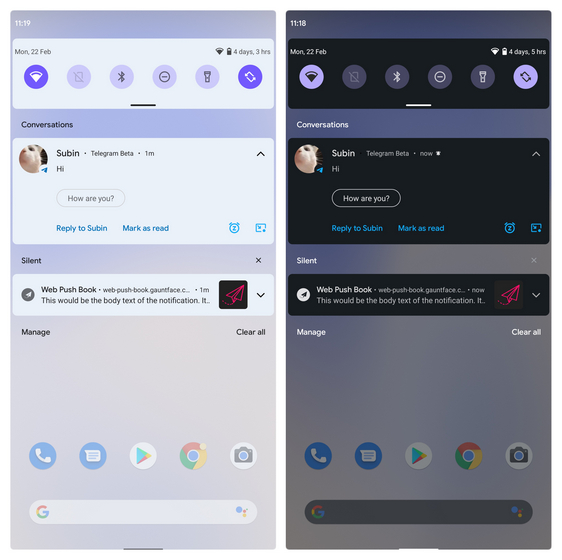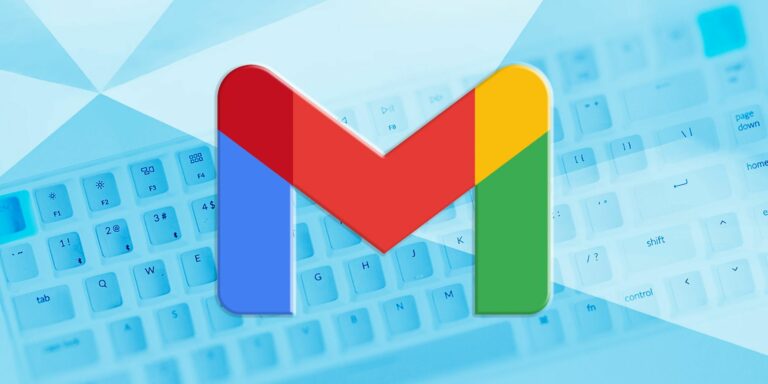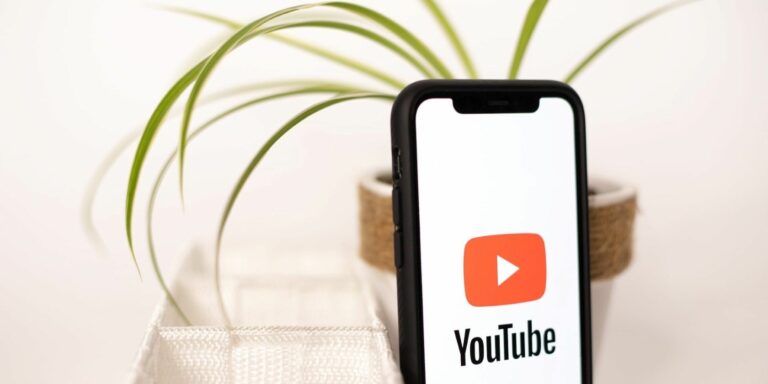Как запретить любому приложению использовать мобильные данные на Android
Часто ли вы избегаете ненужных загрузок и прямых трансляций, чтобы ограничить использование данных на вашем устройстве Android? Но не можете понять, почему большой объем ваших мобильных данных по-прежнему быстро уходит впустую?
Вот в чем дело: некоторые приложения регулярно потребляют данные, даже если вы не используете их активно. Но не беспокойтесь, Android предоставляет способ запретить любому приложению использовать данные в фоновом режиме. Сторонние приложения могут даже сделать это намного проще и расширить ваши возможности.
Вот различные способы ограничения использования данных на Android.
Встроенная опция Android для ограничения фоновых данных
Вы можете запретить приложениям использовать данные на Samsung, Google, OnePlus или любом другом телефоне Android, выполнив следующие действия. Обратите внимание, что меню могут различаться в зависимости от производителя вашего телефона, но основные шаги должны быть одинаковыми.
Программы для Windows, мобильные приложения, игры - ВСЁ БЕСПЛАТНО, в нашем закрытом телеграмм канале - Подписывайтесь:)
- Перейдите в настройки телефона. Вы можете сделать это, проведя пальцем вниз от верхней части экрана телефона. Затем коснитесь значка настроек в углу.
- Перейдите в раздел Сеть и Интернет > Использование данных или Подключения > Использование данных, в зависимости от того, какое устройство вы используете. Вы увидите количество использованных данных в верхней части этого меню.
- Теперь выберите «Использование данных приложением или мобильным устройством», чтобы увидеть, сколько данных каждое приложение недавно использовало. Приложения, потребляющие больше всего данных, обычно находятся вверху списка.
- Просмотрите список и коснитесь приложения, которое использует больше всего данных. Вы увидите статистику использования данных для этого приложения, включая фоновое потребление приложения. Например, вы можете быть удивлены тем, сколько данных использует только YouTube.
- Коснитесь приложения и отключите параметр Разрешить использование данных в фоновом режиме, чтобы отключить сотовые данные для определенных приложений.
- Кроме того, отключите параметр Разрешить использование данных при включенном режиме экономии трафика, если он еще не отключен. Это гарантирует, что приложение не использует мобильные данные, когда на вашем телефоне активна функция сохранения данных.
Эти шаги позволяют запретить приложениям с высокой пропускной способностью, таким как YouTube и Chrome, использовать мобильные данные при работе в фоновом режиме. Кроме того, это помогает ограничить их только Wi-Fi.
Некоторые приложения, в том числе те, которые обмениваются мультимедиа, также имеют специальные настройки для ограничения использования данных. Например, вы можете уменьшить использование данных в WhatsApp, отключив действия, потребляющие данные, такие как автоматическая загрузка мультимедиа.
Однако, если вы более отчаянно хотите контролировать использование данных, вернитесь в меню «Использование данных» и выберите «Экономия данных». Включите переключатель справа от Включить сейчас, если он еще не активен. Эта опция ограничивает общее использование мобильных данных и может снизить скорость вашего интернета.
Установите предупреждение о данных и лимит использования
Хотя приведенные выше шаги являются важными шагами для ограничения использования мобильных данных, вам также следует рассмотреть возможность установки предупреждения и ограничения использования данных. Сделать это:
- В меню настроек телефона нажмите «Подключения» или «Сеть и Интернет».
- Перейдите в раздел Использование данных > Цикл выставления счетов и предупреждение о данных.
- Включите «Установить лимит данных» (сначала вам может потребоваться нажать значок «Настройки»).
- Перейти к лимиту данных. Выберите ГБ или МБ в раскрывающемся списке справа. Затем установите значение лимита использования данных, например, 5.
- Также включите параметр «Установить предупреждение о данных».
- Нажмите Предупреждение о данных. Затем введите значение предупреждения о данных, как вы делали это при установке лимита данных.
Когда вы устанавливаете лимит данных, он автоматически отключает ваши мобильные данные, когда использование данных достигает указанного вами значения. Предупреждение о данных сообщает вам только о том, что использование ваших данных достигло порога, который вы установили ранее.
Значение предупреждения о данных может находиться в пределах вашего лимита данных. Но убедитесь, что это немного меньше предельного значения данных; это поможет вам получить пороговое уведомление при приближении к вашему лимиту. Например, если ваш ежемесячный лимит данных составляет 10 ГБ, установите предупреждение для 8 ГБ.
Сторонний вариант ограничения использования данных на Android
Хотя существуют и другие сторонние варианты, которые могут помочь вам контролировать использование данных, мы рекомендуем использовать NetGuard.
NetGuard — это приложение брандмауэра, которое не только не позволяет приложениям использовать сотовые данные, но также может запретить им подключаться через Wi-Fi. По сути, он позволяет вам выбирать, какие приложения могут подключаться к Интернету, а какие нет.
Таким образом, в дополнение к экономии ваших мобильных данных, эти функции уменьшают пропускную способность, экономят заряд батареи и могут помочь вам предотвратить уведомления приложений, всплывающие окна и рекламу.
Скачать: NetGuard (Доступны бесплатные покупки в приложении)
Как ограничить использование данных приложения с помощью NetGuard
NetGuard отображает все ваши приложения в алфавитном порядке. Справа от каждого приложения находятся адаптивные значки для Wi-Fi и мобильных данных. Вы можете отключить мобильные данные или использование Wi-Fi, коснувшись одного или обоих типов подключения рядом с любым приложением по своему усмотрению.
Например, чтобы ограничить использование мобильных данных для приложения, коснитесь значка сотовых данных справа от него.
В противном случае коснитесь значка Wi-Fi рядом с ним, чтобы запретить запуск приложения в сети Wi-Fi. Выберите оба значка, чтобы запретить приложению вообще использовать данные. Вы увидите предупреждение для любого деактивированного типа подключения.
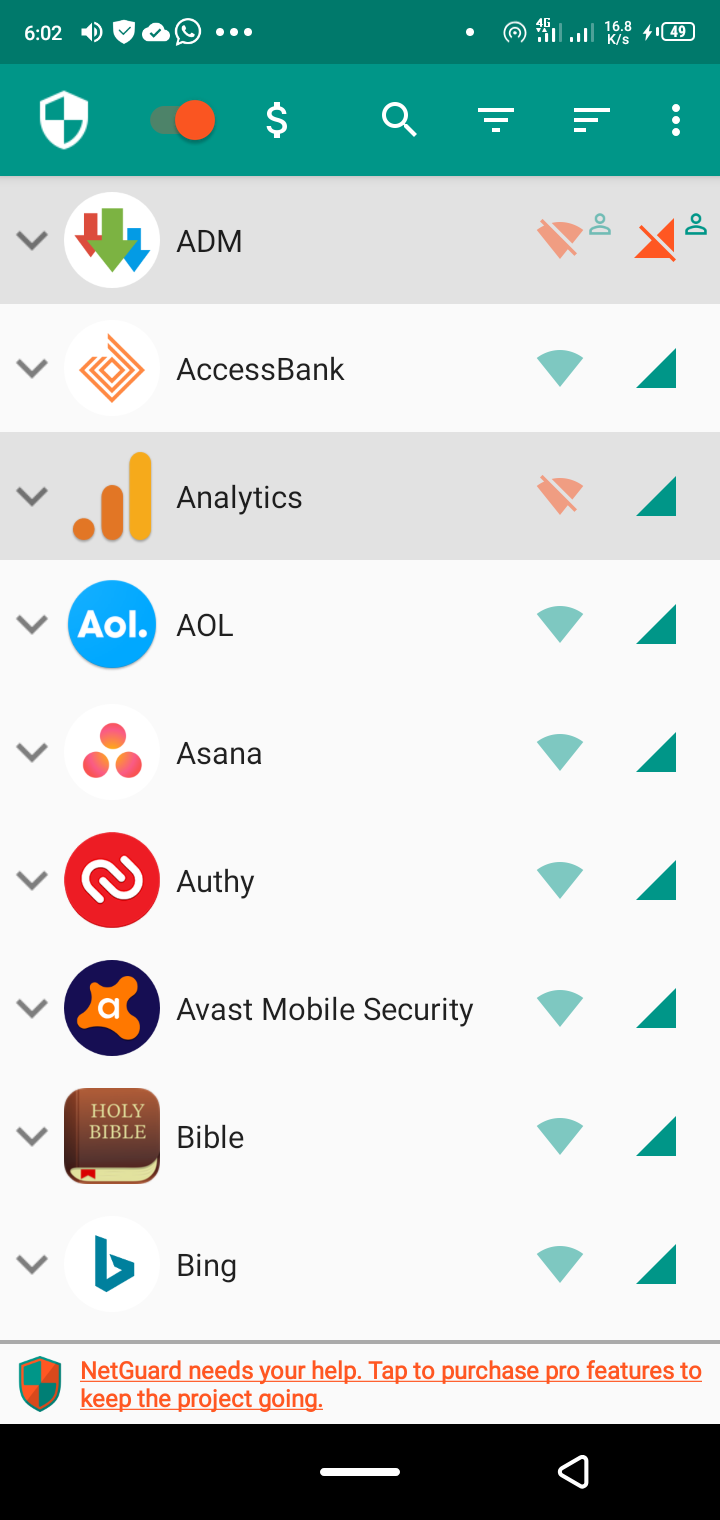
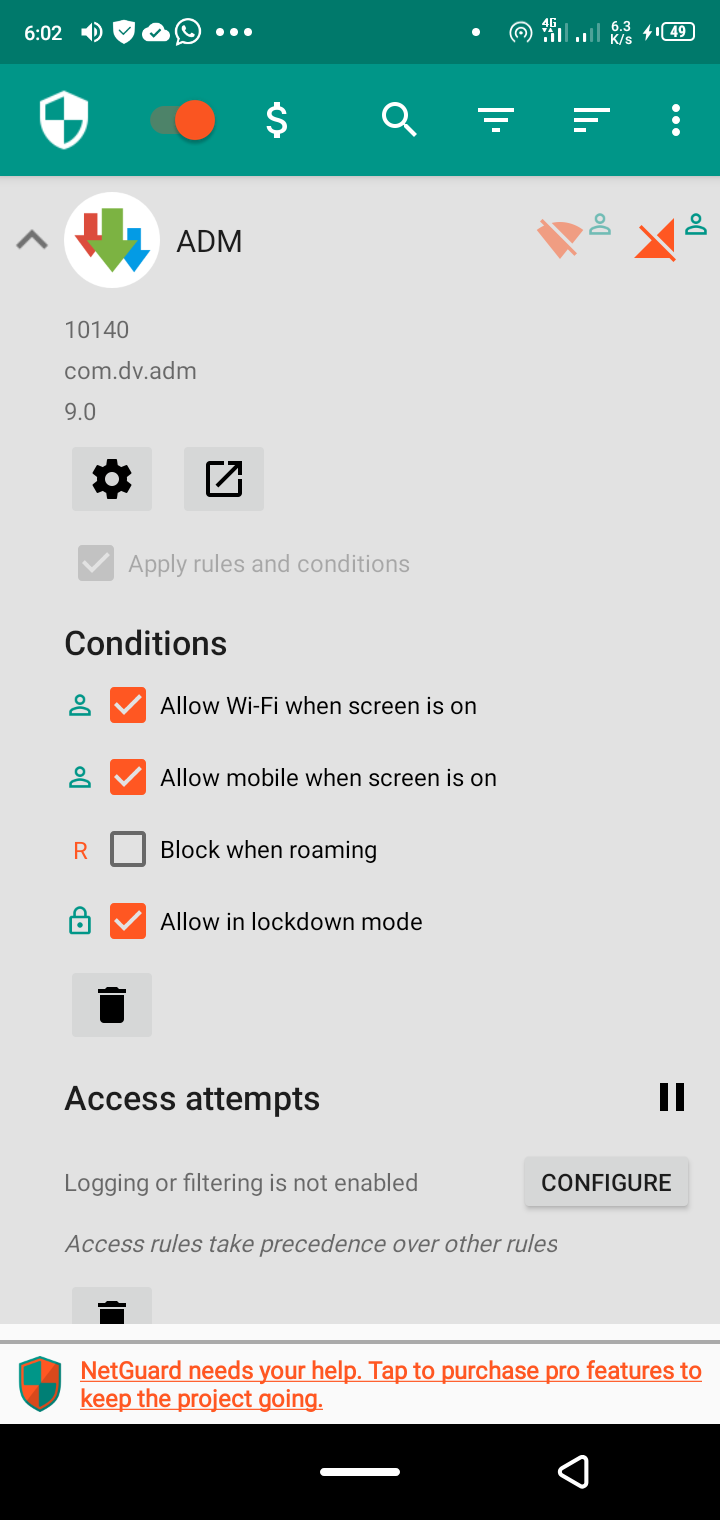
Для более конкретных элементов управления и исключений коснитесь стрелки раскрывающегося списка слева от каждого приложения.
Если вы деактивировали мобильные данные, вы можете установить флажок слева от Разрешить мобильные данные при включенном экране, чтобы разрешить приложению использовать сотовые данные только при включенном экране.
Аналогичный процесс применяется к Wi-Fi, если вы запретили Wi-Fi только для приложения. Но на этот раз параметр будет «Разрешить Wi-Fi при включенном экране». Кроме того, вы можете заблокировать данные в роуминге или разрешить их в режиме блокировки.
Для простоты приложение не отображает предустановленные системные приложения. Однако, чтобы разрешить NetGuard отображать системные приложения:
- Коснитесь трех точек вертикального меню в правом верхнем углу экрана.
- Выберите «Настройки» > «Дополнительные параметры».
- Включите Управление системными приложениями.
При необходимости вы можете ограничить использование данных для определенных подключений к мобильной сети. Или вы можете разрешить неограниченное использование 3G, но ограничить LTE или 5G. Также есть настройки для Wi-Fi, если вы имеете дело с лимитным подключением.
Чтобы получить доступ к этим параметрам, перейдите в «Настройки»> «Параметры сети», затем включите или выключите доступные параметры в этом меню по своему усмотрению.
Возможности NetGuard не ограничиваются блокировкой только мобильных данных. Вы также можете использовать его для отслеживания, когда приложения пытаются получить доступ к Интернету. Это может дать вам представление о том, как приложения используют сотовые данные.
Включение этих параметров может помочь вам избежать внезапной потери данных. Например, вы можете контролировать такие приложения, как игры, для которых требуется подключение к Интернету. Однако помните, что вы также можете загружать игры, не требующие подключения к Интернету.
Возьмите под контроль использование данных и сэкономьте деньги
Неспособность управлять использованием данных на вашем устройстве Android может привести к экстремальной утечке данных. Тем не менее, контроль использования данных может быть полезен, особенно если вы не можете позволить себе безлимитные тарифные планы, которые довольно дороги и недоступны в некоторых местах.
Если вам нужно больше альтернатив, вы также можете ознакомиться с некоторыми дополнительными советами по ограничению интенсивного использования данных для экономии денег.